DHCP是什么
DHCP指动态主机配置协议,是一种网络管理协议,用于将网际协议地址动态分配给网络上的任何设备或节点,以便它们可以使用IP进行通信。
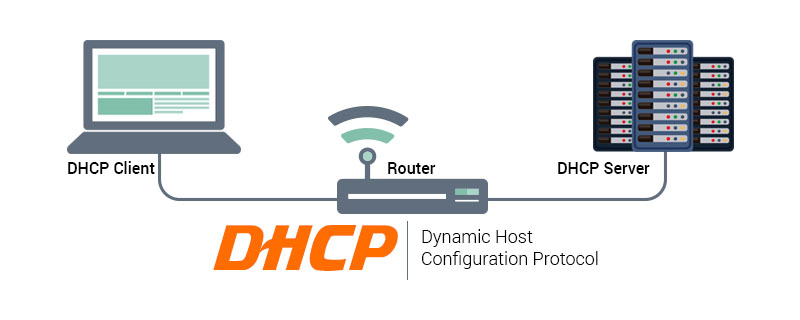
本文操作环境:Windows7系统、Dell G3电脑。
DHCP(动态主机配置协议)是一种网络管理协议,用于将网际协议(IP)地址动态分配给网络上的任何设备或节点,以便它们可以使用IP进行通信。
DHCP自动化并集中管理这些配置,而不是要求网络管理员手动为所有网络设备分配IP地址。DHCP可以在小型本地网络以及大型企业网络上实现。
DHCP如何工作?
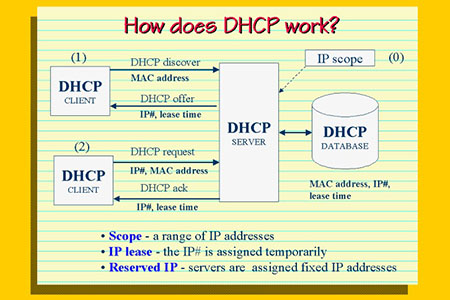
DHCP以客户端/服务器模式运行,其中服务器为网络设置可用IP地址池。
DHCP服务器用于发出唯一的IP地址并自动配置其他网络信息。在大多数家庭和小型企业中,路由器充当DHCP服务器。在大型网络中,单台计算机可能充当DHCP服务器。
简而言之,过程如下:设备(客户端)从路由器(主机)请求IP地址,之后主机分配可用的IP地址以允许客户端在网络上通信。
一旦设备打开并连接到具有DHCP服务器的网络,它将向服务器发送一个称为DHCPDISCOVER请求的请求。
DISCOVER数据包到达DHCP服务器后,服务器会尝试保留设备可以使用的IP地址,然后向客户端提供带有DHCPOFFER数据包的地址。
一旦针对所选IP地址提出要约,设备就会使用DHCPREQUEST数据包响应DHCP服务器以接受它,之后服务器发送一个ACK,用于确认设备具有该特定IP地址并定义设备在获取新地址之前可以使用该地址的时间。
如果服务器确定设备不能拥有IP地址,它将发送NACK。
当然,所有这些都发生得非常快,我们不需要知道刚刚阅读的任何技术细节,以便从DHCP服务器获取IP地址。

从DHCP服务器获取IP地址的过程如下:
1、配置为使用DHCP的计算机(客户端)向网络发送DHCP DISCOVER请求。
2、DHCP服务器接收DHCP DISCOVER请求,查找可用的IP地址池并选择要分配的IP地址。如果先前为DHCP服务器分配了IP地址,则DHCP服务器会尝试为该客户端查找相同的IP地址。DHCP服务器向客户端发送DHCP OFFER响应。
3、客户端收到DHCP Offer响应,并通过发送DHCP REQUEST包来接收该提议来回复DHCP服务器。
4、DHCP服务器发送ACK(确认)数据包以确认IP地址分配。如果IP地址不再可用,则发送NACK(无应答)数据包并重复此过程,直到客户端从服务器收到有效的IP地址。
使用DHCP有什么好处?
DHCP允许网络管理员集中管理和自动分配IP地址,而无需担心为多台计算机分配重复的IP地址,并重新输入网络网关,子网掩码和其他网络相关信息到每台计算机,从而建立网络管理更容易管理。
总结:以上就是本篇文章的全部内容,希望能对大家的学习有所帮助。
Atas ialah kandungan terperinci DHCP是什么. Untuk maklumat lanjut, sila ikut artikel berkaitan lain di laman web China PHP!

Alat AI Hot

Undresser.AI Undress
Apl berkuasa AI untuk mencipta foto bogel yang realistik

AI Clothes Remover
Alat AI dalam talian untuk mengeluarkan pakaian daripada foto.

Undress AI Tool
Gambar buka pakaian secara percuma

Clothoff.io
Penyingkiran pakaian AI

AI Hentai Generator
Menjana ai hentai secara percuma.

Artikel Panas

Alat panas

Notepad++7.3.1
Editor kod yang mudah digunakan dan percuma

SublimeText3 versi Cina
Versi Cina, sangat mudah digunakan

Hantar Studio 13.0.1
Persekitaran pembangunan bersepadu PHP yang berkuasa

Dreamweaver CS6
Alat pembangunan web visual

SublimeText3 versi Mac
Perisian penyuntingan kod peringkat Tuhan (SublimeText3)

Topik panas
 1382
1382
 52
52
 Panduan Kaedah Pembaikan DHCP Ethernet Enable Win10
Dec 30, 2023 pm 02:23 PM
Panduan Kaedah Pembaikan DHCP Ethernet Enable Win10
Dec 30, 2023 pm 02:23 PM
Apakah yang berlaku apabila Windows 10 Ethernet menggesa bahawa dhcp tidak didayakan Baru-baru ini, sesetengah pengguna telah menghadapi masalah sedemikian apabila menggunakan komputer? Untuk membantu semua orang menggunakan rangkaian dengan lebih baik, editor akan berkongsi penyelesaian kepada masalah yang digesa oleh Windows 10 Ethernet bahawa dhcp tidak didayakan. Cara membetulkan dhcp tidak didayakan pada win10 Ethernet: 1. Mula-mula tekan kekunci pintasan "win+r", dan kemudian klik run. 2. Kemudian masukkan services.msc dan tekan Enter. 3. Kemudian anda boleh mencari perkhidmatan "DHCPClient" dan klik dua kali untuk membukanya. 4. Akhir sekali, tukar jenis pengaktifan kepada automatik dan status perkhidmatan dimulakan, kemudian tekan OK untuk menyimpan tetapan dan mulakan semula sambungan setempat.
 Bagaimana untuk mengkonfigurasi pelayan DHCP pada RHEL 9
Jun 08, 2023 pm 07:02 PM
Bagaimana untuk mengkonfigurasi pelayan DHCP pada RHEL 9
Jun 08, 2023 pm 07:02 PM
DHCP ialah akronim untuk Dynamic Host Configuration Protocol, protokol rangkaian yang secara automatik memberikan alamat IP kepada sistem klien dalam rangkaian komputer. Ia memperuntukkan pelanggan daripada kumpulan DHCP atau julat alamat IP yang dinyatakan dalam konfigurasinya. Walaupun anda boleh menetapkan IP statik secara manual kepada sistem klien, pelayan DHCP memudahkan proses dan secara dinamik memberikan alamat IP kepada sistem klien pada rangkaian. Dalam artikel ini, kami akan menunjukkan cara memasang dan mengkonfigurasi pelayan DHCP pada RHEL9/RockyLinux9. Prasyarat: RHEL9 atau RockyLinux9 yang diprapasang dengan kebenaran pengurusan sudo
 Apakah maksud perkhidmatan dhcp tidak bertindak balas?
Mar 15, 2023 pm 03:16 PM
Apakah maksud perkhidmatan dhcp tidak bertindak balas?
Mar 15, 2023 pm 03:16 PM
Perkhidmatan dhcp tidak bertindak balas kerana terdapat ralat dalam perkhidmatan perolehan alamat IP automatik. Sebab tiada respons: 1. Fungsi "Dapatkan alamat IP secara automatik" tidak dihidupkan, dan anda hanya perlu menetapkan IP kepada "DHCP" 2. Disebabkan oleh turun naik rangkaian, peranti disambungkan ke rangkaian, penghala memberikan alamat IP, dan peranti memperoleh alamat IP Ini memerlukan proses Jika rangkaian berubah-ubah semasa proses ini, peranti tidak akan dapat mendapatkan alamat IP. Jika cache penghala penuh dan ranap , alamat IP tidak boleh diberikan kepada peranti rangkaian.
 Bagaimana untuk menyelesaikan masalah bahawa DHCP tidak didayakan dalam sambungan tempatan Disyorkan penyelesaian kepada masalah yang komputer tidak boleh mengakses Internet dan menggesa bahawa perkhidmatan DHCP tidak didayakan.
Mar 13, 2024 pm 12:07 PM
Bagaimana untuk menyelesaikan masalah bahawa DHCP tidak didayakan dalam sambungan tempatan Disyorkan penyelesaian kepada masalah yang komputer tidak boleh mengakses Internet dan menggesa bahawa perkhidmatan DHCP tidak didayakan.
Mar 13, 2024 pm 12:07 PM
Apabila ramai pengguna menggunakan komputer untuk menyambung ke Ethernet, mereka akan melihat gesaan "DHCP tidak didayakan" dan tidak tahu apa yang perlu dilakukan Ini kerana fungsi DHCP tidak didayakan pada penghala Artikel ini mengajar anda cara menyelesaikannya masalah ini. 1. Semak maklumat log masuk Untuk menyelesaikan masalah "DHCP tidak didayakan pada Ethernet", anda perlu log masuk ke penghala terlebih dahulu. Apabila log masuk ke penghala, anda biasanya perlu mendapatkan maklumat get laluan, nama pengguna dan kata laluan penghala Maklumat ini biasanya ditandakan di belakang penghala. IP penghala ialah alamat get laluan lalai bagi sesetengah penghala ialah 192.168.1.1 atau 192.168.0.1 Akaun log masuk secara lalai kepada pentadbir dan kata laluan ialah pentadbir atau 123456. 2. Log masuk ke pengurusan penghala
 Bagaimana untuk mengkonfigurasi Dnsmasq sebagai pelayan geganti DHCP
Mar 21, 2024 am 08:50 AM
Bagaimana untuk mengkonfigurasi Dnsmasq sebagai pelayan geganti DHCP
Mar 21, 2024 am 08:50 AM
Peranan geganti DHCP adalah untuk memajukan paket DHCP yang diterima ke pelayan DHCP lain pada rangkaian, walaupun kedua-dua pelayan berada pada subnet yang berbeza. Dengan menggunakan geganti DHCP, anda boleh menggunakan pelayan DHCP berpusat di pusat rangkaian dan menggunakannya untuk menetapkan alamat IP secara dinamik kepada semua subnet/VLAN rangkaian. Dnsmasq ialah pelayan protokol DNS dan DHCP yang biasa digunakan yang boleh dikonfigurasikan sebagai pelayan geganti DHCP untuk membantu mengurus konfigurasi hos dinamik dalam rangkaian. Dalam artikel ini, kami akan menunjukkan kepada anda cara mengkonfigurasi dnsmasq sebagai pelayan geganti DHCP. Topik Kandungan: Topologi Rangkaian Mengkonfigurasi Alamat IP Statik pada Geganti DHCP D pada Pelayan DHCP Berpusat
 Apakah kesan mematikan dhcp pada penghala?
Dec 01, 2023 pm 04:01 PM
Apakah kesan mematikan dhcp pada penghala?
Dec 01, 2023 pm 04:01 PM
Kesan mematikan dhcp pada penghala: 1. Pelanggan tidak boleh mendapatkan alamat IP secara automatik 2. Alamat IP perlu dikonfigurasikan secara manual 3. Ia boleh menyebabkan masalah sambungan rangkaian; ; 5. Percanggahan alamat IP; 6. Tidak dapat meneruskan Pembahagian alamat dinamik; Adalah disyorkan bahawa sebelum mematikan perkhidmatan DHCP, pertimbangkan dengan teliti sama ada ia benar-benar perlu dimatikan, atau simpan perkhidmatan DHCP untuk memastikan pelanggan boleh mendapatkan alamat IP yang betul secara automatik.
 Apakah maksud dhcp tidak didayakan?
Jan 30, 2023 pm 02:04 PM
Apakah maksud dhcp tidak didayakan?
Jan 30, 2023 pm 02:04 PM
Tidak mendayakan dhcp bermakna komputer belum ditetapkan untuk mendapatkan alamat IP secara automatik, menyebabkan ralat akses Internet Penyelesaian: 1. Tekan kombinasi kekunci "win+r" untuk membuka tetingkap jalankan, masukkan "services.msc" dan. tekan Enter; 2. Selepas membuka tetingkap perkhidmatan, cari perkhidmatan "DHCP Client" dan klik dua kali untuk membukanya 3. Selepas membuka perkhidmatan dhcp, tukar jenis pengaktifannya kepada automatik dan status perkhidmatan dimulakan, dan kemudian tekan OK untuk menyimpan tetapan.
 Apakah nombor port dhcp?
Mar 06, 2023 pm 02:48 PM
Apakah nombor port dhcp?
Mar 06, 2023 pm 02:48 PM
Nombor port untuk perkhidmatan DHCP ialah 68 dan 67. dhcp ialah protokol rangkaian LAN Ia biasanya digunakan dalam persekitaran LAN berskala besar. Protokol DHCP menggunakan UDP sebagai protokol penghantaran Hos menghantar mesej permintaan ke port 68 pelayan DHCP, dan pelayan DHCP bertindak balas dengan mesej respons ke port 67 hos ini adalah port perkhidmatan DHCP biasa boleh difahami sebagai satu menghantar dan satu mengambil alih.




